Smarta inspelningsverktyg och tillägg som integreras med Google Chrome kan underlätta din arbetsdag. Är du nyfiken på hur?
Google Chrome är en av de mest populära webbläsarna, med ett stort antal användare. En av de viktigaste anledningarna till dess framgång är möjligheten att installera tillägg från tredje part. Denna funktion gör att du slipper ladda ner separat programvara för specifika uppgifter. Du kan få tillgång till dessa extrafunktioner och utföra olika uppgifter med bara några klick, vilket ökar effektiviteten i ditt arbete.
Den senaste tidens ökning av hemarbete har skapat ett behov av olika samarbetsverktyg. Inom denna kategori har skärminspelning blivit särskilt populärt. Tidigare var det komplicerat att spela in webbläsarskärmen, men med dedikerade tillägg för Google Chrome har det blivit betydligt enklare.
Om ditt arbete ofta kräver att du spelar in din webbläsarskärm, kommer den här artikeln att vara till hjälp. Vi har listat de bästa tilläggen för skärminspelning i Google Chrome. Men innan vi går in på dessa alternativ, låt oss först klargöra vad tillägg är och varför man kan behöva spela in sin skärm.
Google Chrome-tillägg
Google Chrome-tillägg är små program som utökar funktionaliteten i Chrome. De skapas vanligtvis med tekniker som CSS, HTML och JavaScript. Varje tillägg har ett specifikt syfte och huvudmålet är att erbjuda extra funktioner med minimala resurser. Chrome-tillägg levereras i .crx-format, som användaren laddar ner och installerar.
Varför behöver man spela in webbläsarskärmen?
Det finns många situationer där du kan behöva spela in din webbläsarskärm. De tre vanligaste anledningarna är:
Bevis
Skärminspelning är användbart när du behöver visa något som finns på en annan plats, som bevis. Du kan spela in videosamtal, konferenser eller webbinnehåll och använda det senare som bevis om det behövs.
Utbildning
En annan viktig användning av skärminspelning är inom onlineutbildning. Utbildning handlar inte bara om akademiska ämnen utan även om att ge information för att lösa problem.
Människor världen över använder skärminspelning för att skapa instruktionsvideor, pedagogiskt material och mycket mer. Det gör det enkelt att demonstrera en lösning på ett problem med en visuell guide.
Underhållning
Skärminspelning kan också användas för underhållning. Många spelar nu in videor av sina spel och andra applikationer. Även om man kan spela in spel för eget bruk, kan de också hjälpa andra som demonstrationer och guider.
Låt oss nu titta på några av de bästa tilläggen för skärminspelning i Chrome.
Screencastify
Screencastify är ett utmärkt Chrome-tillägg för skärminspelning som gör att du snabbt kan spela in, redigera och dela videor. Detta lättanvända verktyg kan fånga din webbläsarflik, ditt skrivbord eller din webbkamera. Du kan lägga till din egen röst med hjälp av en mikrofon. Verktyget kan också lägga till kommentarer med hjälp av klistermärken, en ritpenna eller museffekter.
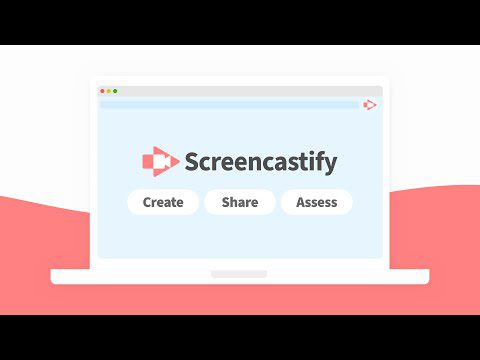
Förutom grundläggande redigering ger Screencastify dig möjligheten att enkelt trimma början och slutet av dina videor samt sammanfoga flera videor. Chrome-tillägget är gratis, men inspelningstiden är begränsad till 5 minuter. Du kan uppgradera till premiumversionen för att spela in längre videor och få tillgång till fler funktioner.
Screencast-O-Matic
Screencast-O-Matic Launcher är ett gratis verktyg för videoredigering och skärminspelning som du snabbt kan starta från Chrome. Du kan spela in ditt skrivbord, webbläsaren och webbkameran och skapa videor som är enkla att redigera och dela.

Screencast-O-Matic Launcher-tillägget erbjuder enkla ritverktyg under inspelningen och en funktion för att lägga till röst. Du kan lägga till musik och undertexter till dina inspelningar för att göra dem mer engagerande. Med detta tilläggs övergångar och videoeffekter kan du enkelt förbättra videokvaliteten.
Droplr
Droplr är ett Chrome-tillägg för både skärmdumpar och skärminspelning som erbjuder ett enkelt sätt att fånga inspelningar. De inspelningar du gör med tillägget sparas automatiskt i molnet. Den genererar även en länk till inspelningen som du kan dela med andra.
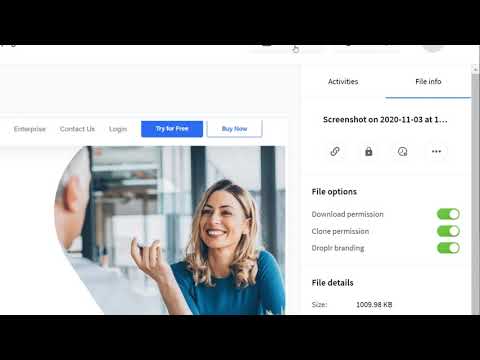
Du kan ladda ner skärmdumpar i PNG-format eller spara inspelningar som WebM-filer på din enhet. Den har även funktioner för textkommentarer, markeringar i olika färger, 30 emojis och en bildredigerare. Du kan spela in valda områden, hela skärmen, en hel webbsida eller ett programfönster.
CloudApp
CloudApp är ett lättanvänt Chrome-tillägg för skärminspelning utan onödig komplexitet. Du kan skapa inspelningar från ditt skrivbord, din skärm eller din webbkamera. Med det här verktyget kan du även kommentera videor under inspelningen, vilket är en fördel för lärare och instruktörer.
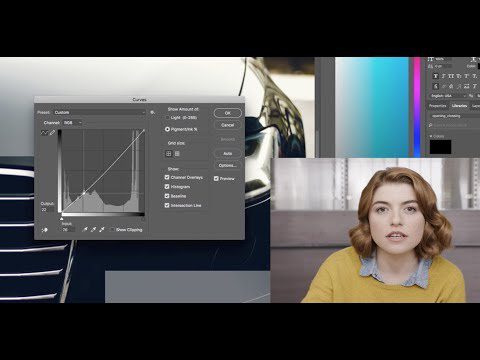
CloudApp gör det möjligt att dela dina inspelningar direkt via e-post. Beroende på dina behov kan du välja att göra dem offentliga eller privata. Tillägget finns tillgängligt gratis med en begränsad inspelningstid. För längre inspelningar kan du köpa en premiumplan. Ladda ner CloudApp-tillägget från Chrome Web Store och börja spela in direkt.
Fluid
Fluid är ett lättanvänt tillägg för skärminspelning som fungerar med alla operativsystem. Oavsett om du har en webbkamera eller inte kan du enkelt spela in din skärm. Det skapar videor utan vattenstämplar och du kan till och med lägga till din egen logotyp.
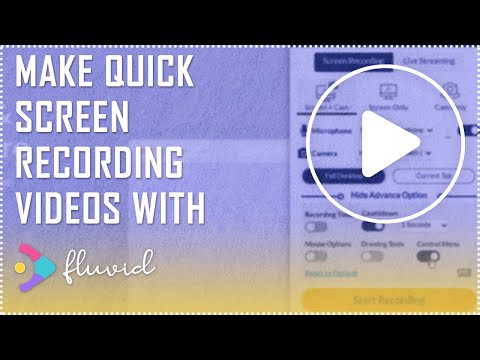
Fluid erbjuder även livestreaming utöver skärminspelning. Det finns en gratis grundplan som är tillgänglig för alltid. Med den kostnadsfria planen kan du spela in 50 videor som är upp till en timme långa, och du kan även trimma dem, lägga till beskrivningar och mycket mer.
Med proversionen får du tillgång till obegränsade inspelningar och obegränsad molnlagring. Ladda ner Chrome-tillägget Fluid screen recording nu.
Movavi
Movavi Screen Recorder gör det möjligt att spela in vilken skärm, flik eller fönster som helst med bara ett klick. Detta webbläsartillägg är säkert att använda och skannar inte dina webbläsardata när du spelar in skärmen. Det användarvänliga gränssnittet gör tillägget enkelt att använda.
Movavi har ingen begränsning för inspelningstid, vilket innebär att du kan spela in så långa videor du vill. Antalet inspelningar är också obegränsat. Du kan ladda ner dina inspelade videor kostnadsfritt när som helst.
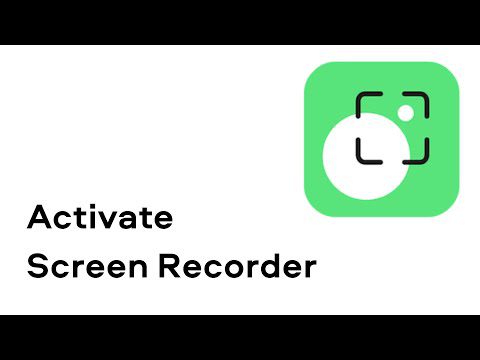
Movavi har en gratis plan som är tillgänglig för alltid, men inspelningarna kommer att innehålla vattenstämplar. Du kan teckna en betald prenumeration om du inte vill ha vattenstämplar i dina inspelningar.
Vmaker
För att göra kommunikationen med kunder och kollegor produktiv och tydlig kan du använda Vmaker. Det kombinerar fördelarna med Zoom och Gmail i en och samma plattform. Det är ett skärminspelningstillägg som gör det möjligt att spela in webbkamera, skärm eller båda samtidigt med mikrofonljud.

Vmaker låter dig spela in HD-inspelningar upp till 4K med musmarkering, skärmkommentarer och mycket mer.
Det erbjuder en gratisplan för användare under hela livet. Det finns ingen begränsning för antalet videor du kan spela in i den kostnadsfria planen. Om du behöver HQ-inspelningar eller samarbete med ditt team kan du använda en betald plan.
Loom
Med Loom kan du spela in din skärm, din kamera, internt ljud och mikrofon. De inspelade videorna lagras automatiskt i molnet. Med Loom kan du kontrollera vem som kan se din video.
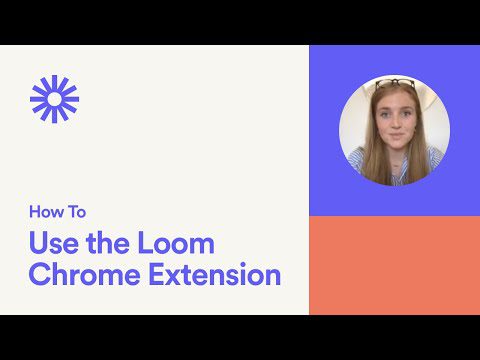
Loom skickar även aviseringar när någon tittar på, kommenterar eller reagerar på din video. Det finns ingen begränsning för antalet skärmdumpar du kan ta med Loom:s gratisversion, men du har bara tillgång till de 100 senaste. Resten är tillgängliga om du uppgraderar till en premiumplan.
Nimbus
Nimbus är det bästa alternativet om du vill ha ett skärminspelningstillägg som kan spela in hela webbsidor utan att behöva rulla. Oavsett hur lång webbsidan är kan den enkelt ta skärmdumpen utan att slösa tid.
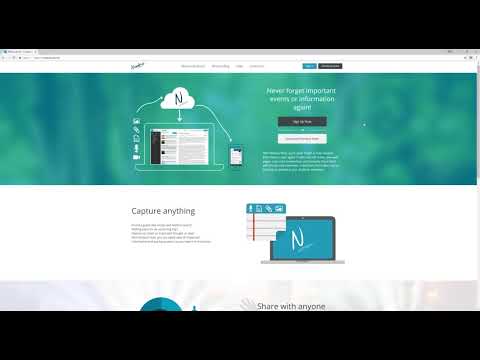
Det har flera funktioner som möjlighet att lägga till egna vattenstämplar, anteckningar, beskära, trimma och mycket mer. Nimbus har inbyggd integration med Google Drive och Dropbox. Det erbjuder både gratis och betalda planer med olika funktioner. Du kan ladda ner Nimbus-tillägget från Chrome Web Store.
Awesome Screenshot
Awesome Screenshot är också ett utmärkt Chrome-tillägg för skärminspelning. Det är ett populärt och väl använt tillägg med över 2 miljoner användare. En viktig funktion är möjligheten att integrera din webbkamera och lägga till ditt ansikte i videon. Du kan välja om du vill spara inspelningarna lokalt eller i molnet.
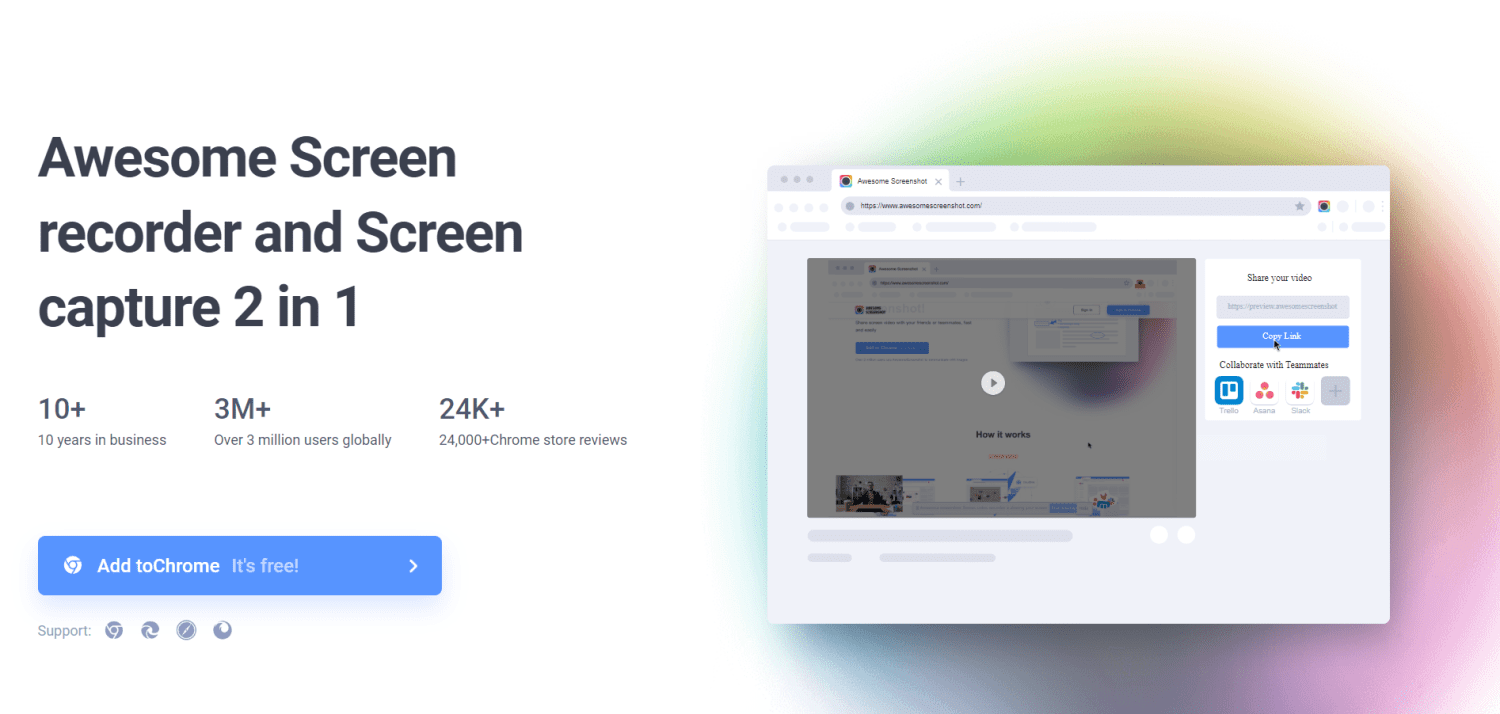
Awesome Screenshot erbjuder både en gratis och en betald plan. Med gratisversionen kan du spela in skärmen i 5 minuter. Dessutom, om du använder den kostnadsfria planen, kan du inte ladda ner videon i MP4-format.
Vidyard
Vidyard är ett enkelt och lättanvänt tillägg för skärminspelning i Chrome. Även gratisplanen ger dig möjlighet att spela in videor som är upp till 1 timme långa. Dessutom finns det ingen begränsning för antalet inspelningar du kan spela in och ladda upp. Inspelningarna som du gör med Vidyard har dock en vattenstämpel. Genom att uppgradera till en betald plan kan du ta bort vattenstämpeln från videorna.
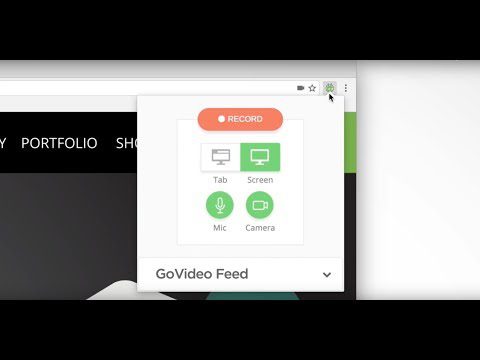
Du kan spela in HD-videor och processen är snabb och enkel. Du kan rita former medan du spelar in och lägga till röstanteckningar. Vidyard chrome extension ger också information om vem som tittar på dina videor och hur länge.
Hippo Video
Hippo Video Chrome-tillägget för skärminspelning erbjuder unika funktioner. Det ger dig möjlighet att spåra statistik för dina videor som publiceras på andra plattformar. Utöver inspelningsfunktionerna har det även praktiska redigeringsverktyg.
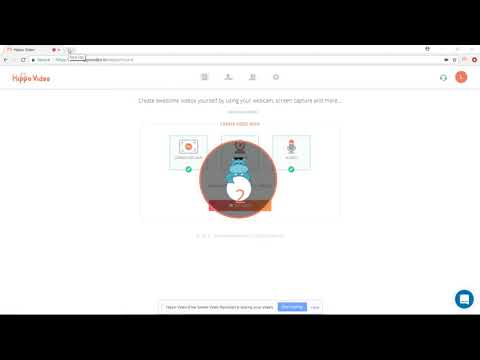
Hippo Video kan hjälpa dig att skapa GIF-filer med den inbyggda GIF-generatorn. Gratisanvändare har också möjlighet att göra obegränsade inspelningar.
Sammanfattning
Den här guiden bör hjälpa dig att hitta det bästa tillägget för skärminspelning för din webbläsare Google Chrome. Alla dessa alternativ har olika funktioner och abonnemang. Gå igenom funktionerna hos alla dessa tillägg noggrant. Beroende på kvaliteten och kvantiteten på dina inspelningsbehov kan du hitta det perfekta alternativet för dig.
Du kan även läsa om hur man spelar in skärmen på en iPhone.